AdGuard VPN v2.4 pour iOS: Venez voir les nouvelles Exclusions
Vous êtes-vous déjà trouvé dans cette situation ? Vous activez votre VPN pour regarder Netflix, mais vous vous rendez compte que vous n'avez plus rien à manger. Vous désactivez donc le VPN pour commander quelque chose, puis vous le réactivez pour continuer à regarder. Plus tard, vous le désactivez à nouveau pour consulter la météo locale. Et le cycle continue.
Nous sommes tous passés par là. C'est pourquoi AdGuard VPN propose des Exclusions — une fonction qui vous permet d'exclure certains domaines du tunnel VPN sans avoir à appuyer sur Déconnexion.
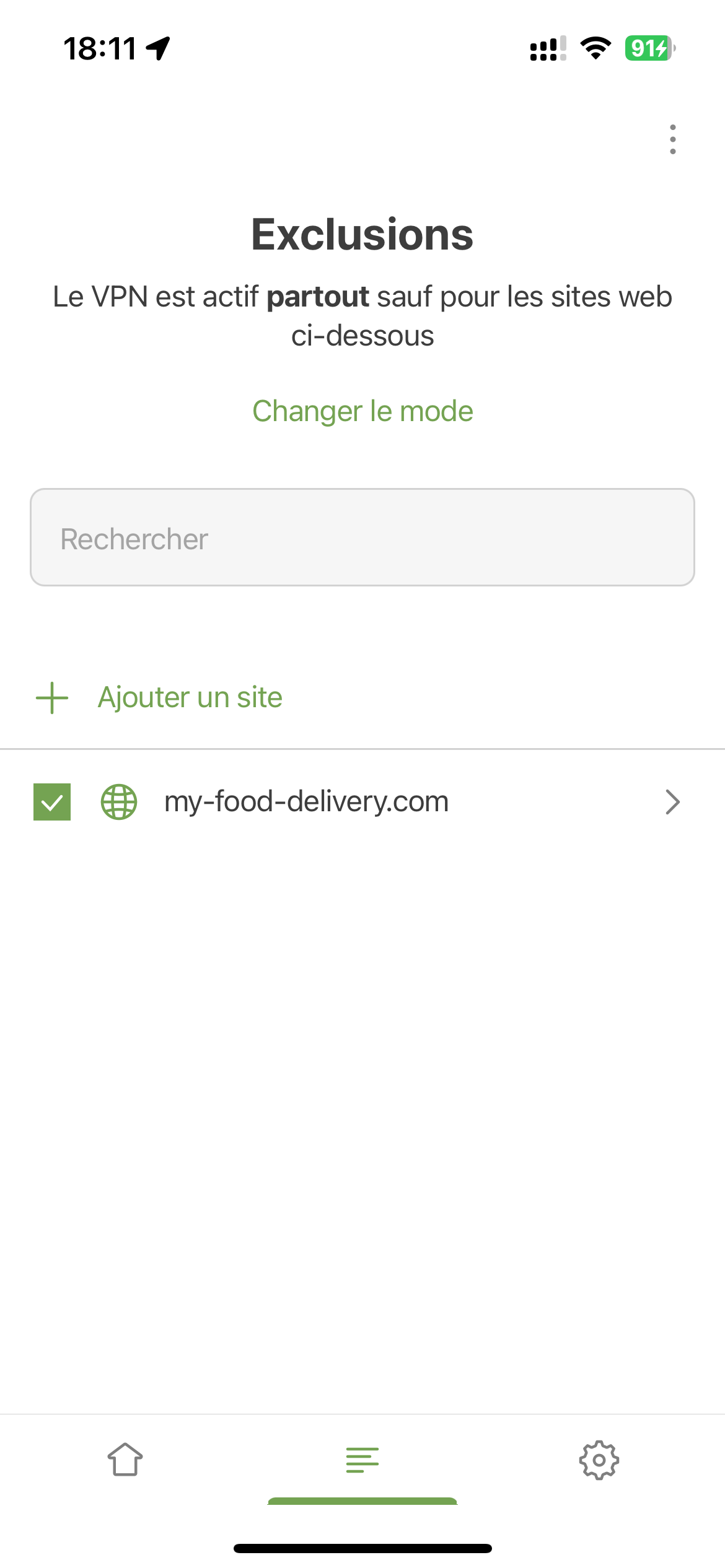
Donnez donc un coup d'œil à ce que nous avons achevé.
Listes de domaines pour des services populaires
"Les exclusions sont simples : ajoutez google.com et le VPN sera désactivé pour Google".
Oui et non. Les grands services sont complexes. Ils utilisent généralement plusieurs domaines — un pour les fichiers multimédias, un autre pour l'API, ainsi que des domaines pour différents pays. Dans le cas de Google, nous avons 416 domaines dans notre liste — tous doivent être ajoutés aux exclusions pour désactiver (ou activer) complètement le VPN pour le service.
Cette liste de domaines est désormais disponible dans AdGuard VPN pour iOS. Comment cela fonctionne-t-il ?
- Ouvrez Exclusions.
- Appuyez sur Ajouter un site.
- Tapez sur De la liste.
- Sélectionnez le service souhaité parmi les services les plus populaires.
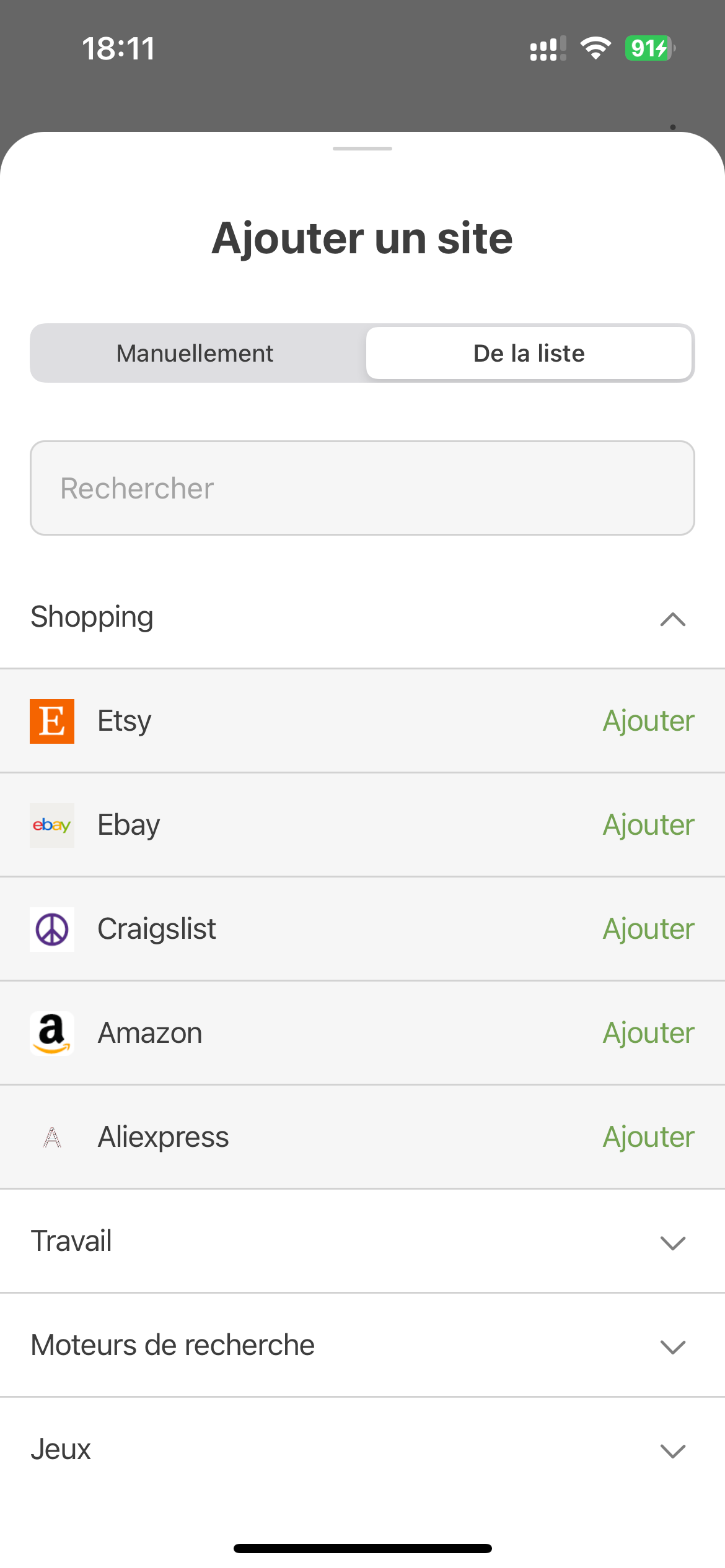
Et voilà, c'est fait ! Tous les domaines nécessaires seront ajoutés automatiquement et le trafic Google sera complètement exclu du VPN (ou complètement inclus dans le tunnel VPN - vérifiez le mode en haut de l'écran).
Meilleure gestion des sous-domaines
Auparavant, vous pouviez passer en mode “sites web sélectionnés uniquement”, ajouter google.com aux exclusions, et le site web de Google ne savait plus où vous étiez. Mais cela ne fonctionnait pas pour Gmail, car le sous-domaine mail.google.com devait être ajouté séparément.
Désormais, lorsque vous ajoutez manuellement un domaine, tous les sous-domaines sont ajoutés automatiquement (cela ressemble à *.google.com). Vous voulez garder seulement google.com ou désactiver le VPN pour un domaine spécifique ? Touchez la ligne avec le site web — cela ouvrira un écran séparé où vous pourrez gérer les sous-domaines.
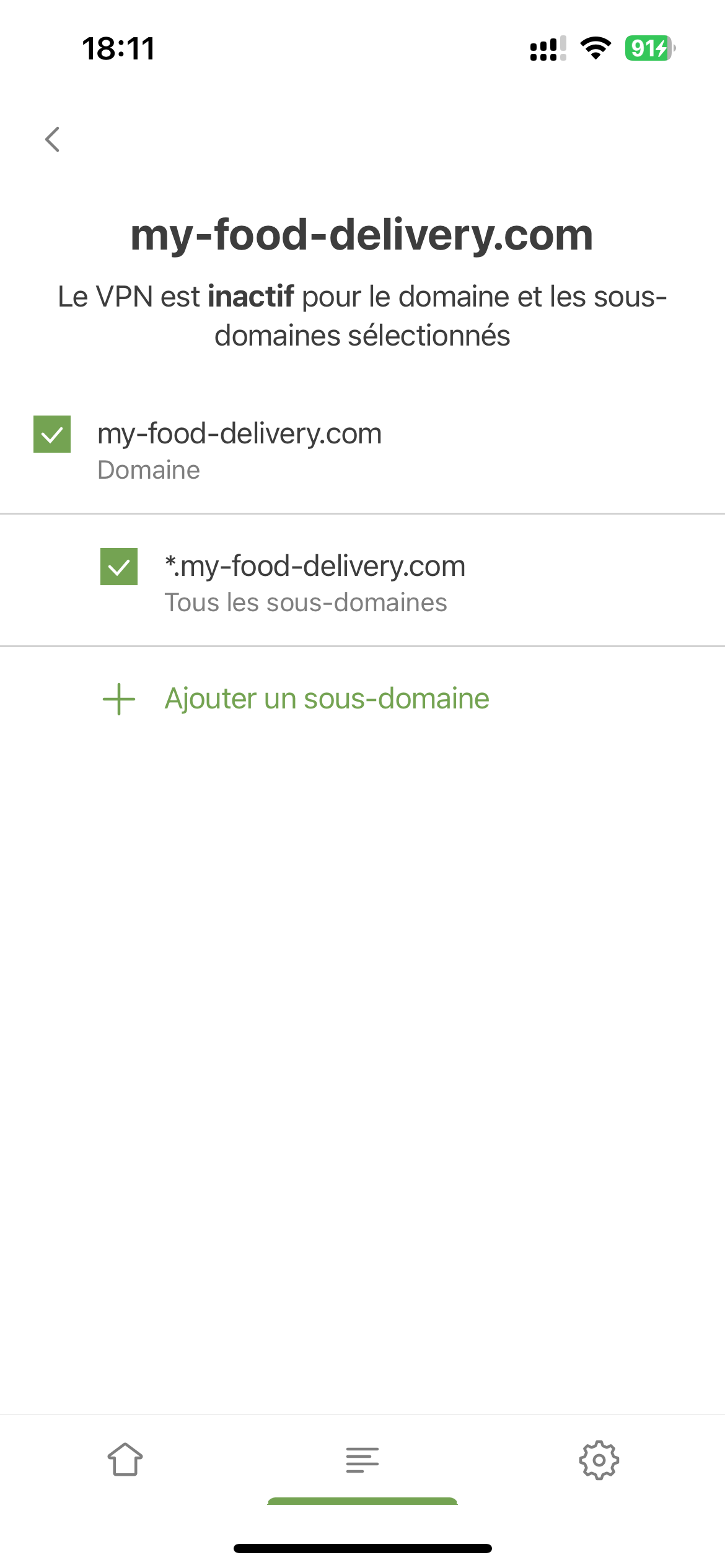
Et si vous ajoutez le sous-domaine manuellement, le domaine principal sera également ajouté — mais la case à cocher à côté sera vide.
Faut-il ajouter quelque chose d'autre ?
Comme toujours, vos commentaires sont les bienvenus. Avez-vous trouvé utile d'ajouter des domaines à partir de la liste ? Les exclusions sont-elles devenues plus pratiques pour vous ? Avez-vous des idées sur la façon dont nous pouvons améliorer AdGuard VPN pour iOS ?
Envoyez-nous un message sur les médias sociaux
Ou sur GitHub (vous y trouverez la liste des modifications complète).



































